Docker 공부
1.Docker의 개념
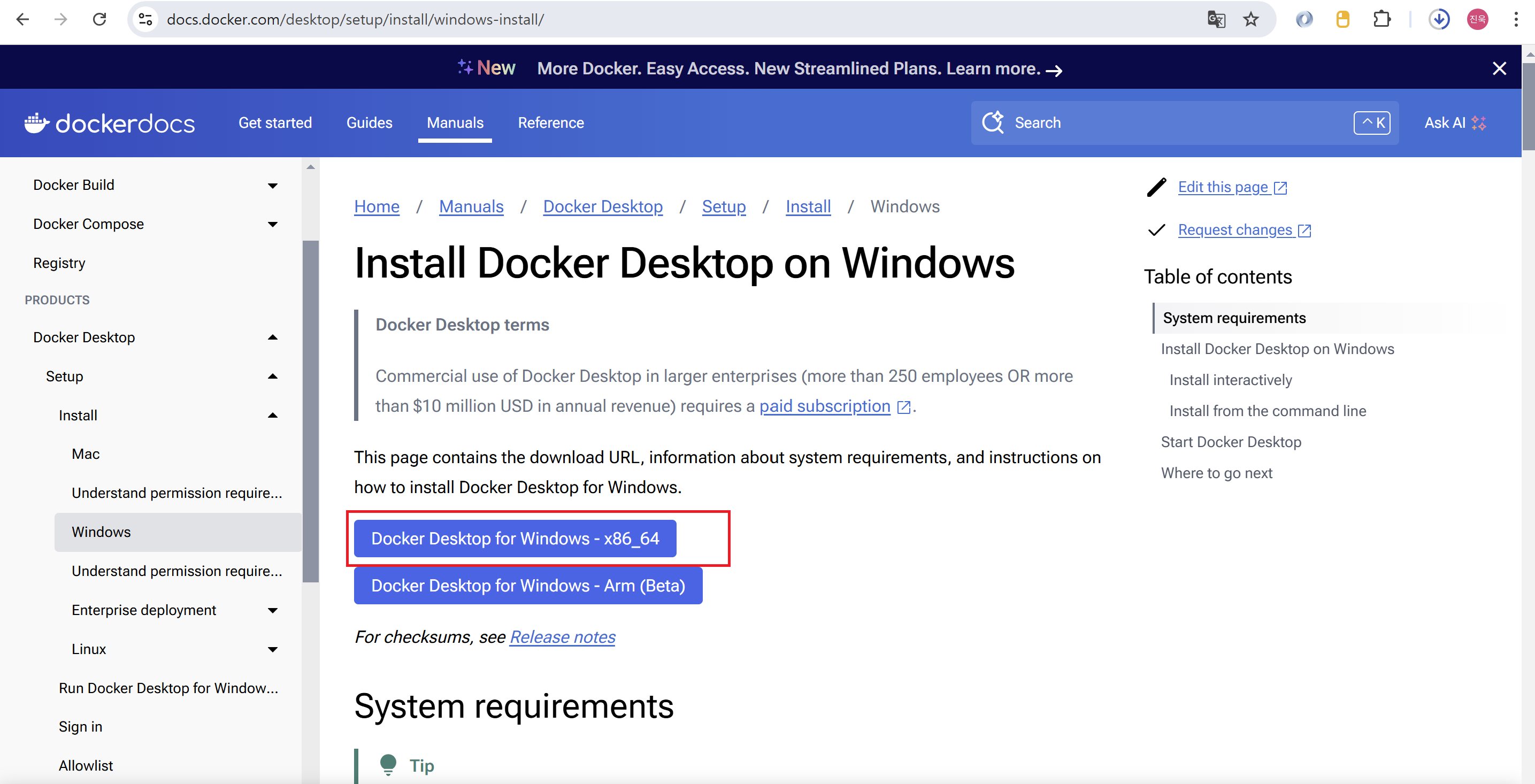
Docker는 애플리케이션을 컨테이너라는 단위로 패키징하고 실행할 수 있는 플랫폼이다. 이는 소프트웨어의 실행 환경을 독립적으로 분리하여, 애플리케이션의 배포와 관리를 더욱 효율적으로 만들어준다.Docker 이미지는 애플리케이션 실행에 필요한 모든 파일, 라이브러리,
2.Docker 설치

맞는 운영체제에 따라 docker 설치 사용 OS가 윈도우이므로 윈도우를 선택하였다도커 설치 파일이 다운로드 된 것을 확인설치 파일 실행 화면이다 설치 완료 화면구글 아이디를 연동해서 docker에 로그인 하였다설치가 완료되면 docker desktop 화면이 나온다.
3.컨테이너 설치
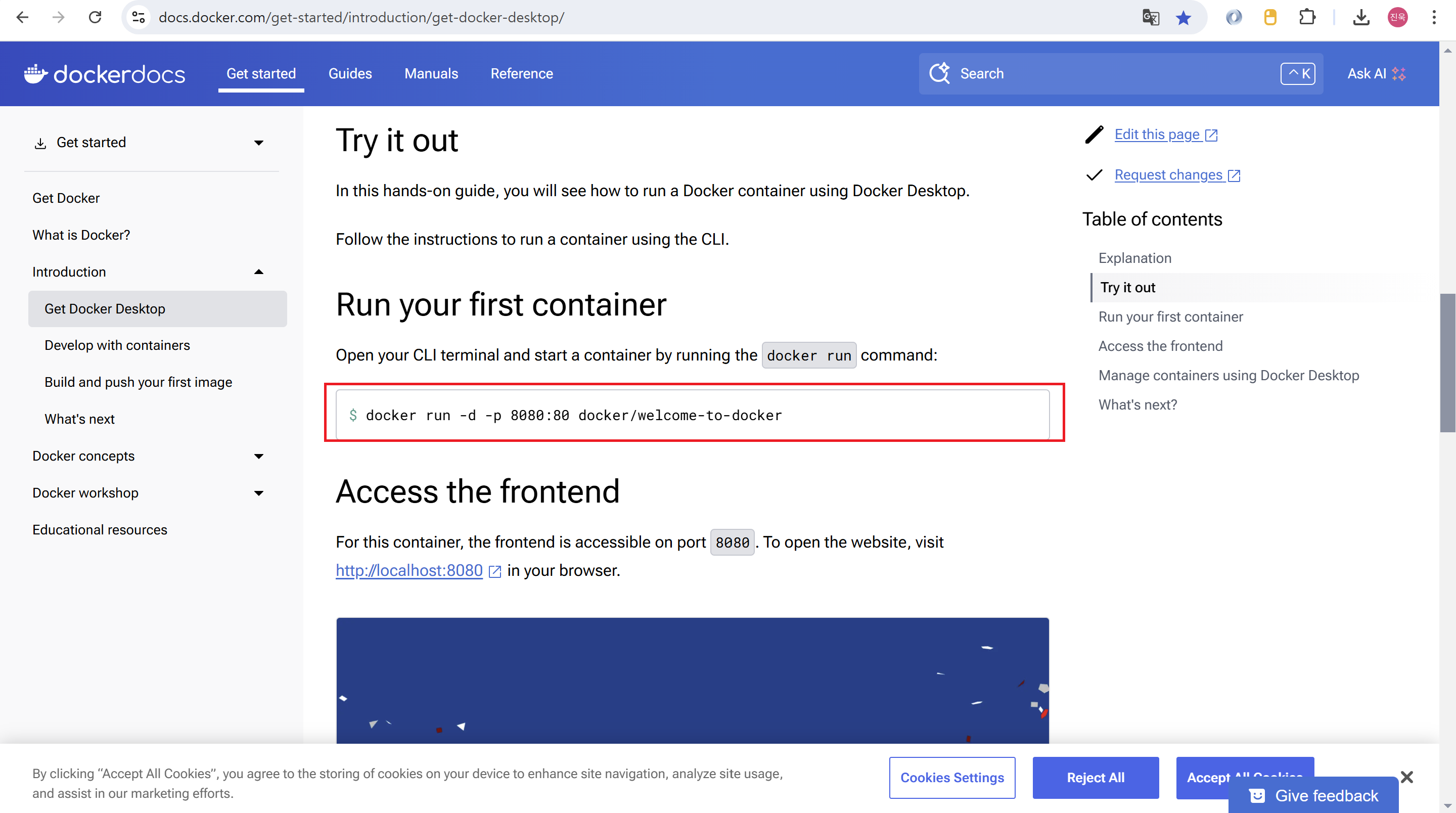
컨테이너 실행 명령어이다docker 문서 목록에 사용 방법이 자세히 나와있다. 호스트 머신 포트를 8080이 사용 중이므로, 80으로 수정한 후 실행하였다.컨테이너가 만들어졌음을 확인하였다. happy_lalande의 경우에는 만들어졌지만 이전에 8080 사용 포트 중
4.dockerHub 접속
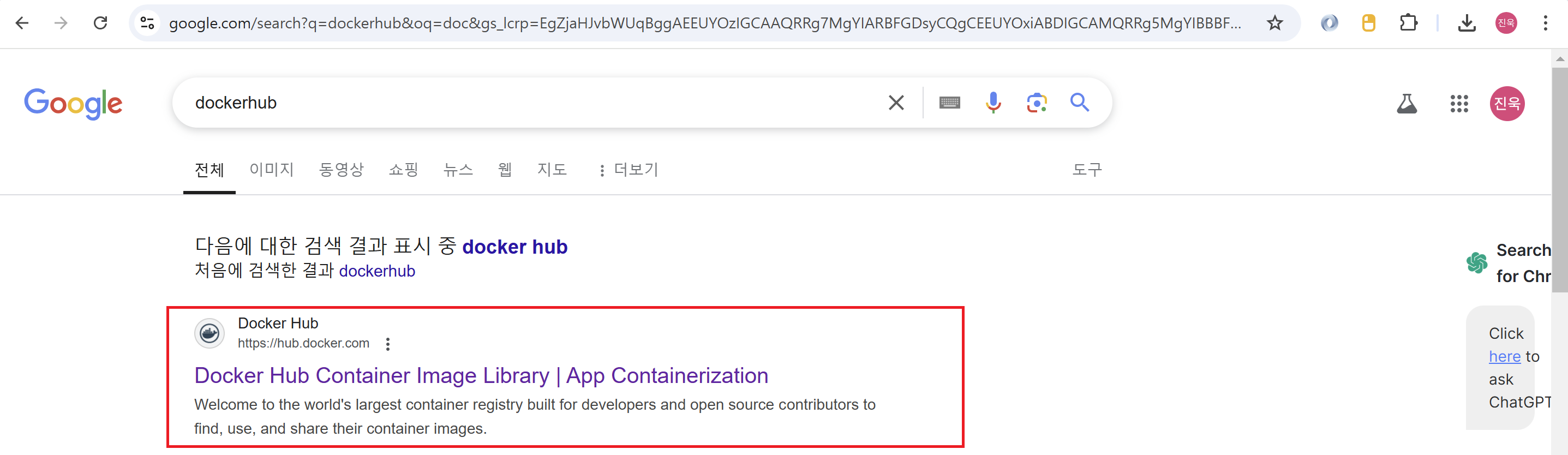
dockerHub 검색 후 홈페이지에 들어간다원하는 프로그램 검색 java로 검색한 후 선택java를 선택하면, openjdk가 뜬다. 우측 코드는 openjdk 이미지를 docker에 다운받는 코드이다.이미지 다운로드 코드를 cmd에 복사, 붙여넣기를 한다이미지가 잘
5.이미지 삭제
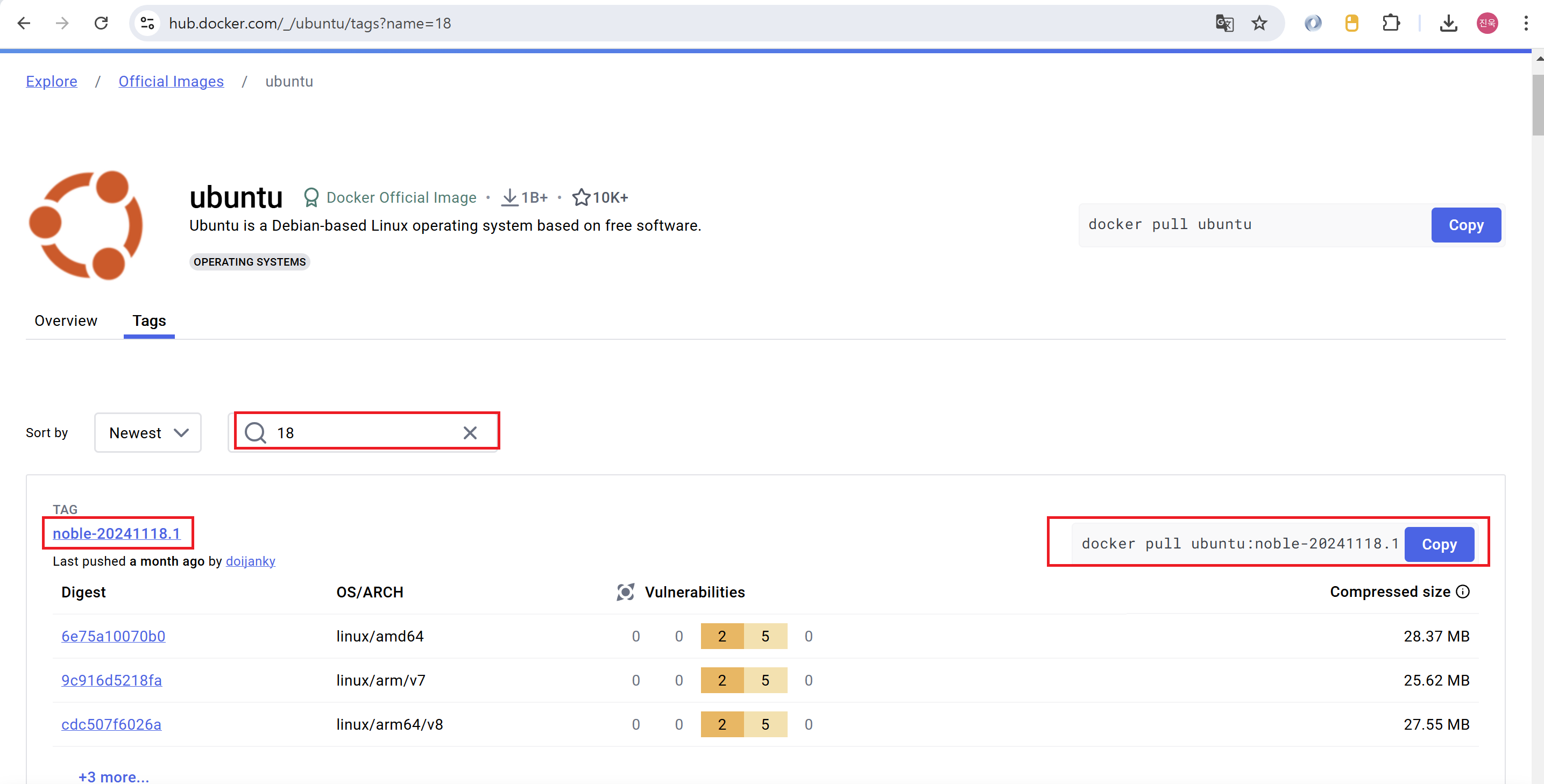
가벼운 버전의 우분트 이미지를 다운로드 받을 것이다.openjdk 이미지를 삭제해 보았다docker rmi 이미지명우분투 이미지가 현재 각각 신버전,구버전이 존재한다. 구버전의 우분투를 삭제할 것이다docker rmi ubuntu를 삭제하니 신버전의 우분투가 삭제가 되
6.컨테이너 실행
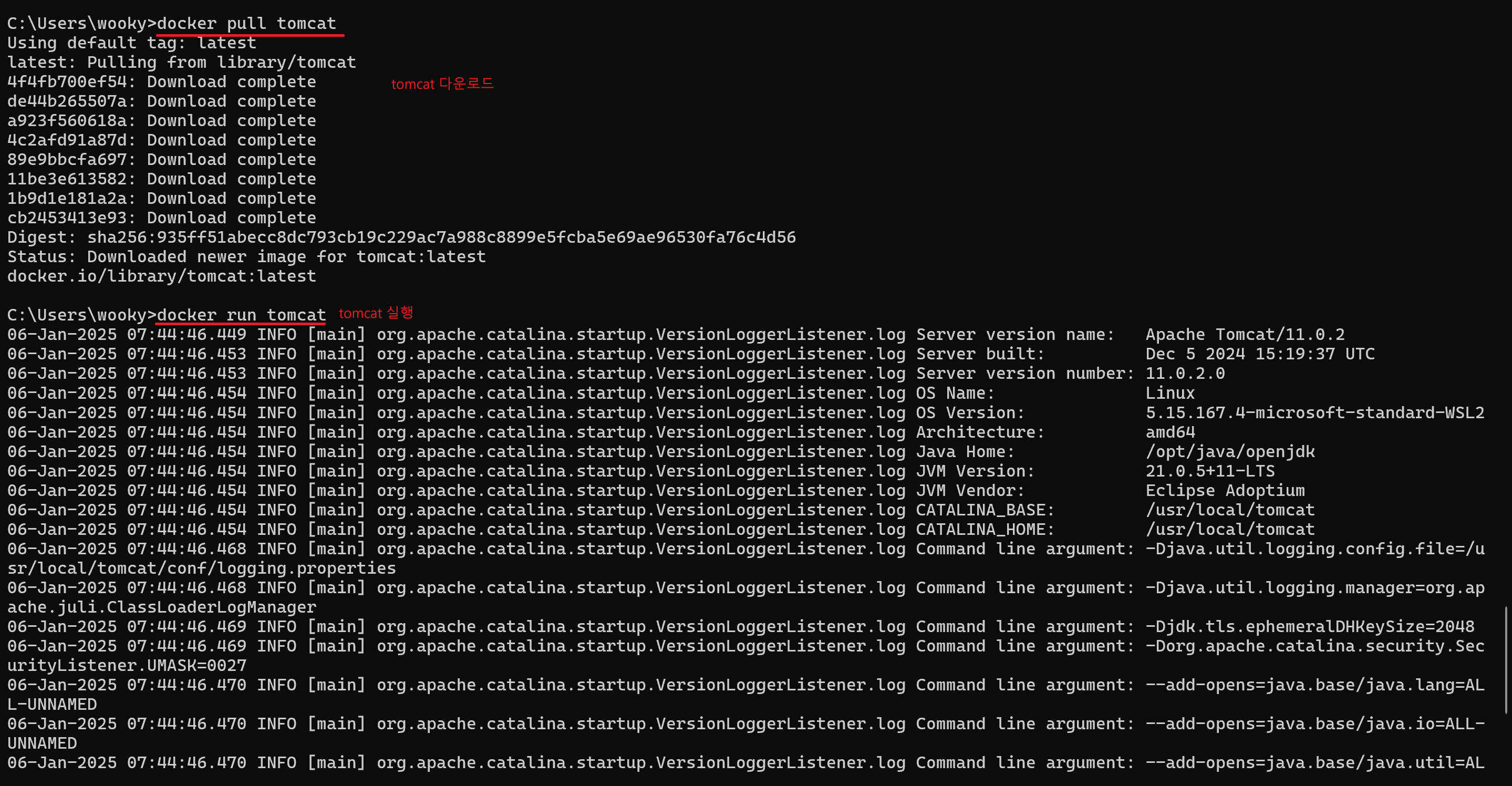
tomcat 이미지를 다운받아서 tomcat 컨테이너를 실행할 것이다tomcat 이미지 다운로드 및 실행docker run 이미지명컨테이너의 내부 포트 8080이 호스트 포트와 연결이 되지 않아서 아래와 같은 사진이 뜬다. 컨테이너의 내부 포트 8080를 호스트 포트
7.컨테이너 포트 포워딩 및 데몬으로 실행
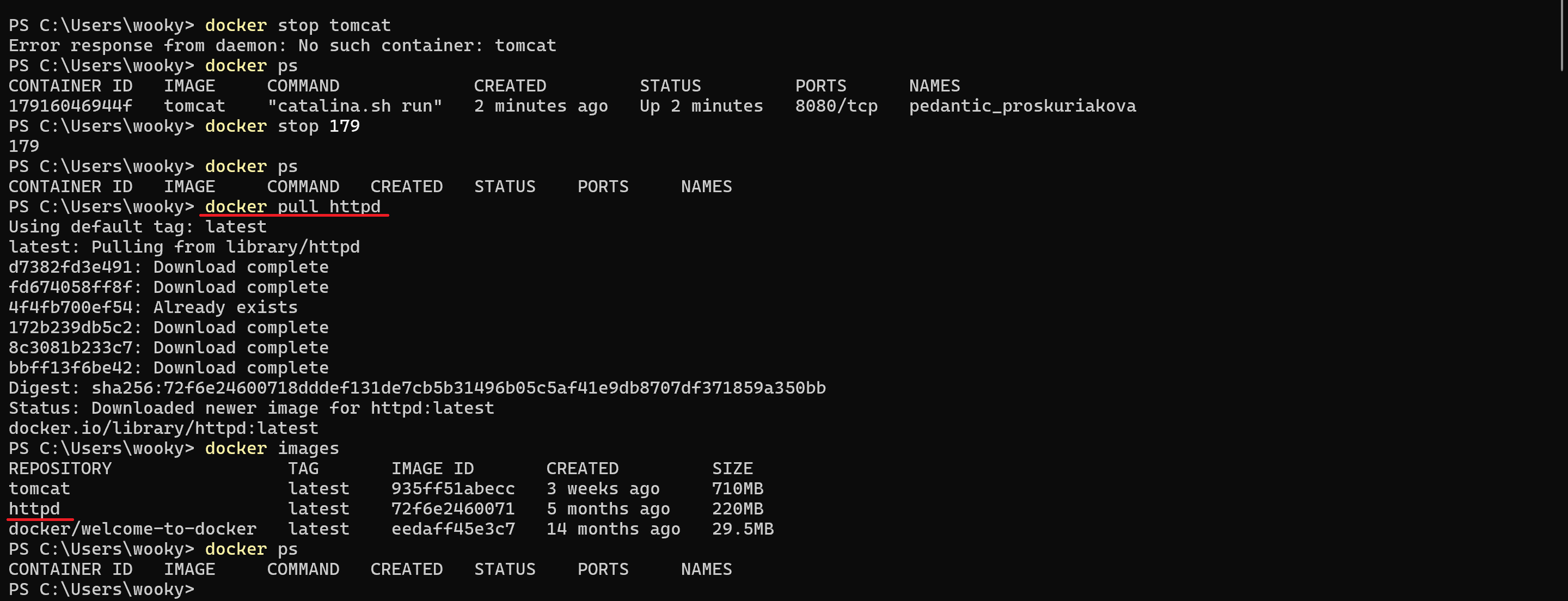
httpd 이미지 다운httpd 이미지 실행dockerHub에서 이미지를 검색할 필요 없이 docker는 미설치 이미지를 설치 시도를 하면 자동 설치를 해준다.이미지가 설치됨을 확인
8.모든 이미지 삭제
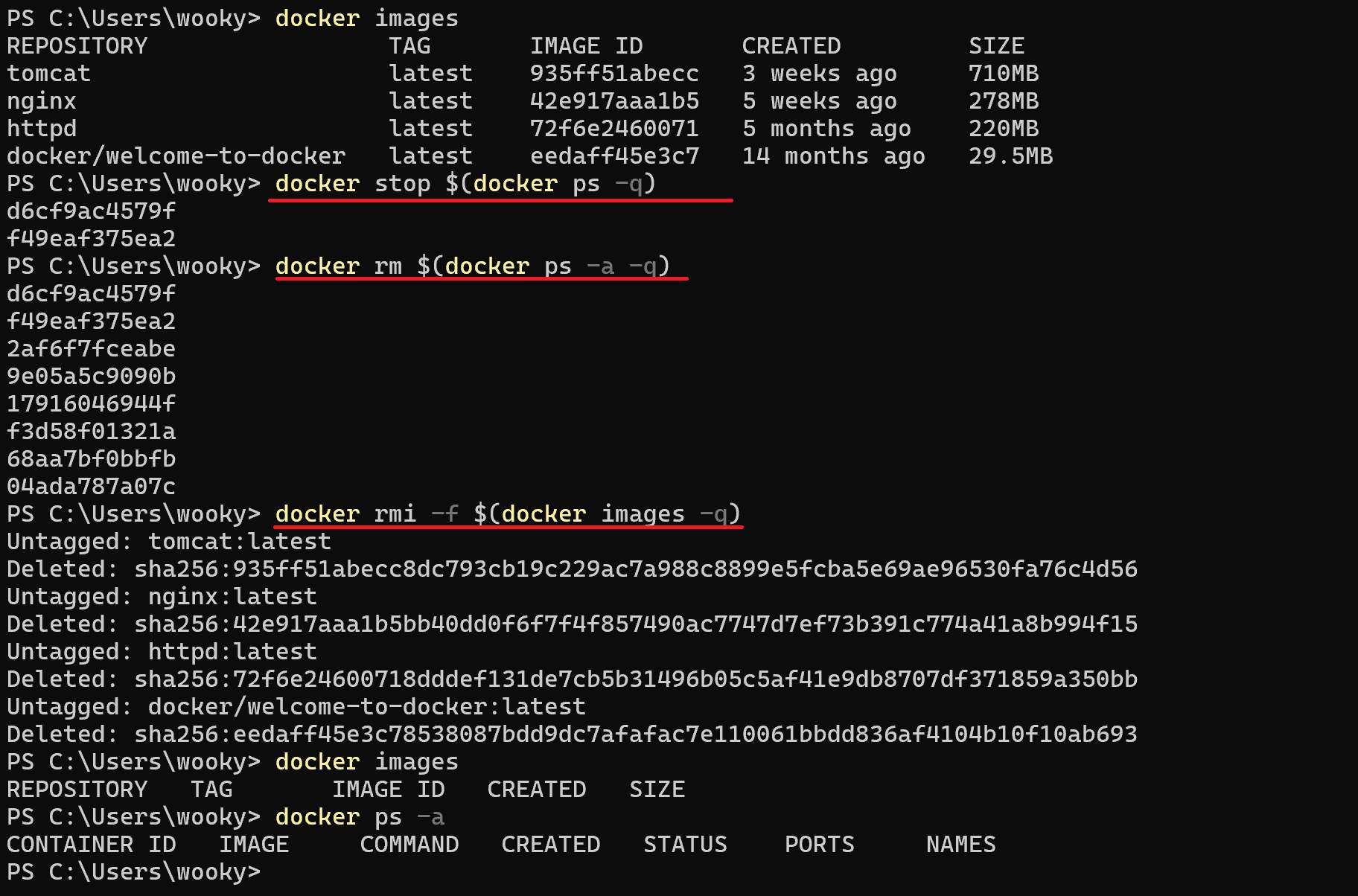
도커 컨테이너에서 직접 삭제를 할 수 있지만cmd 내에서 삭제가 가능하다모든 이미지 완전 삭제에는 다음과 같은 순서를 거쳐야 한다. docker psdocker stop 컨테이너IDdocker ps -a : 모든 컨테이너 조회docker ps -a docker rm
9.다른 이름으로 이미지를 구동
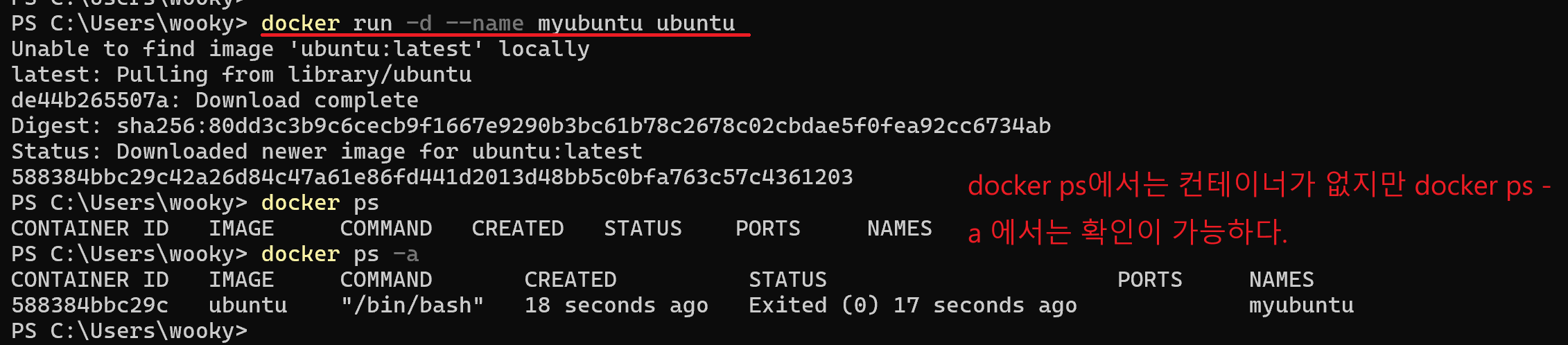
docker run -d --name "지정한이름" 이미지이름\-d 가 아닌 -dit를 구동을 해도 똑같이 뜸을 확인!) -dit 가 아닌 -d로 자동 설치할 시 daemon이 바로 죽어버린다. 왜냐하면 설치한 ubuntu OS는 아무것도 없으며 while이 돌고 있지
10.Docker Volume
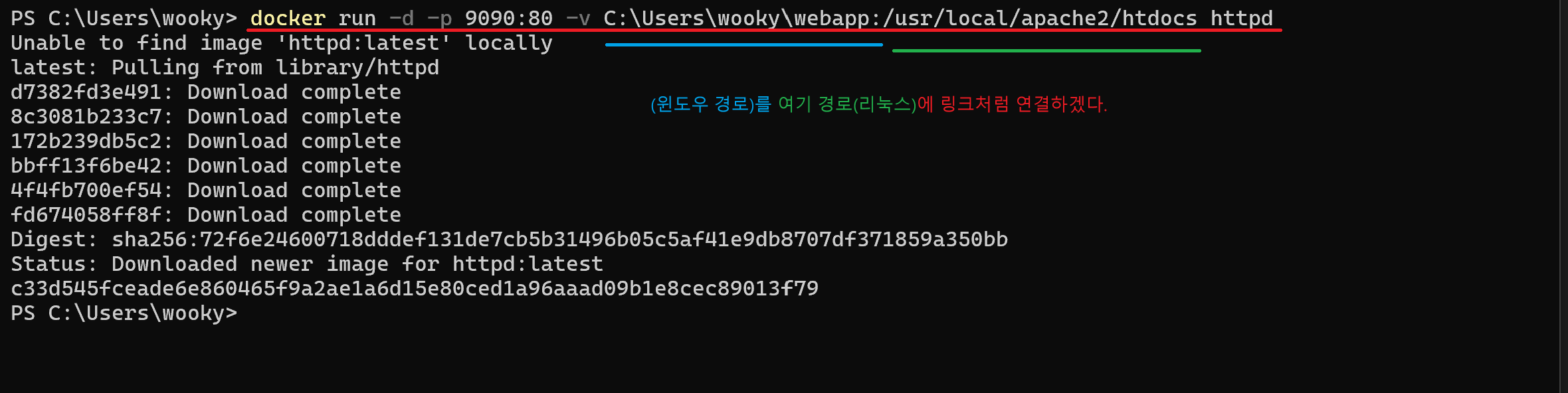
11.dockerHub Commit, Push
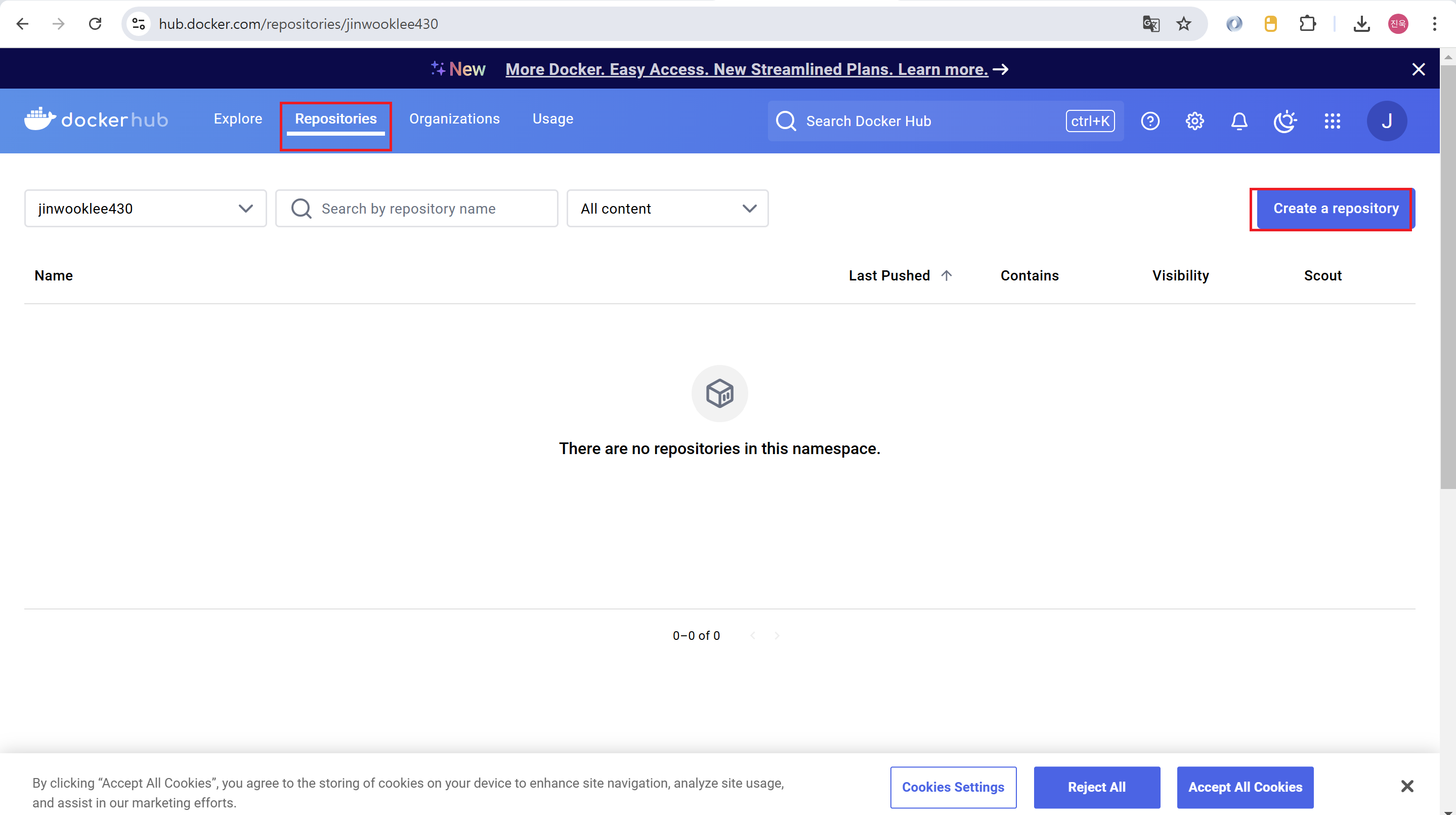
dockerHub에 들어가서 로그인 한 후 Repositories 선택Repository 명은 vim-ubuntu로 할 것이다우분투 이미지를 실행한다apt update는 Debian 및 Ubuntu 계열의 Linux 배포판에서 APT 패키지 관리 시스템을 사용하여 시스
12.docker file step1 : Dockerfile
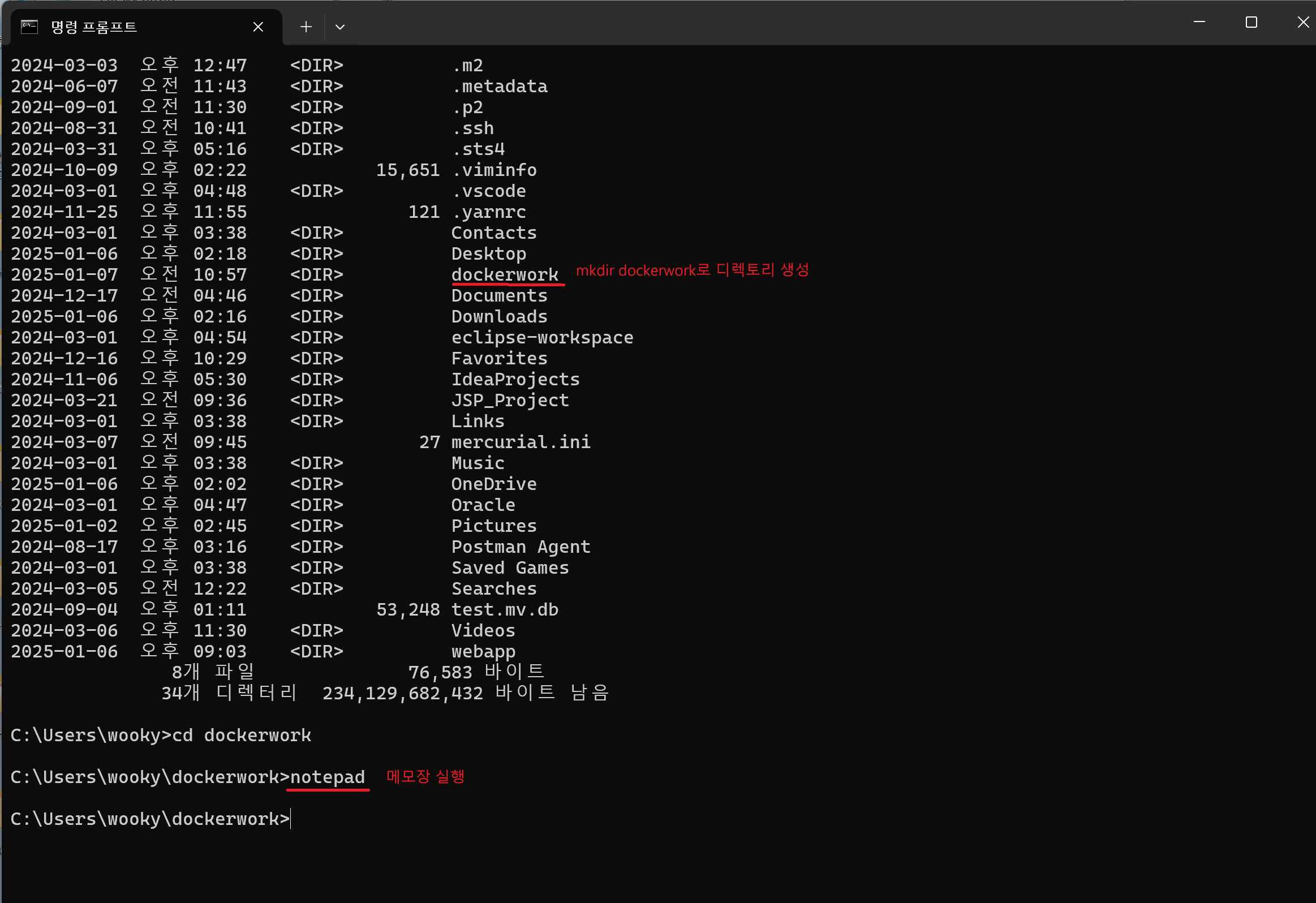
Dockerfile은 애플리케이션을 컨테이너로 배포하기 위해 필요한 이미지를 정의하는 스크립트 파일입니다.Dockerfile은 단순한 텍스트 파일로, 특정 형식의 명령어를 사용하여 Docker 이미지의 생성 과정을 단계별로 정의합니다. Docker는 이 Dockerfi
13.docker file step2 : EntryPoint& WorkDIR
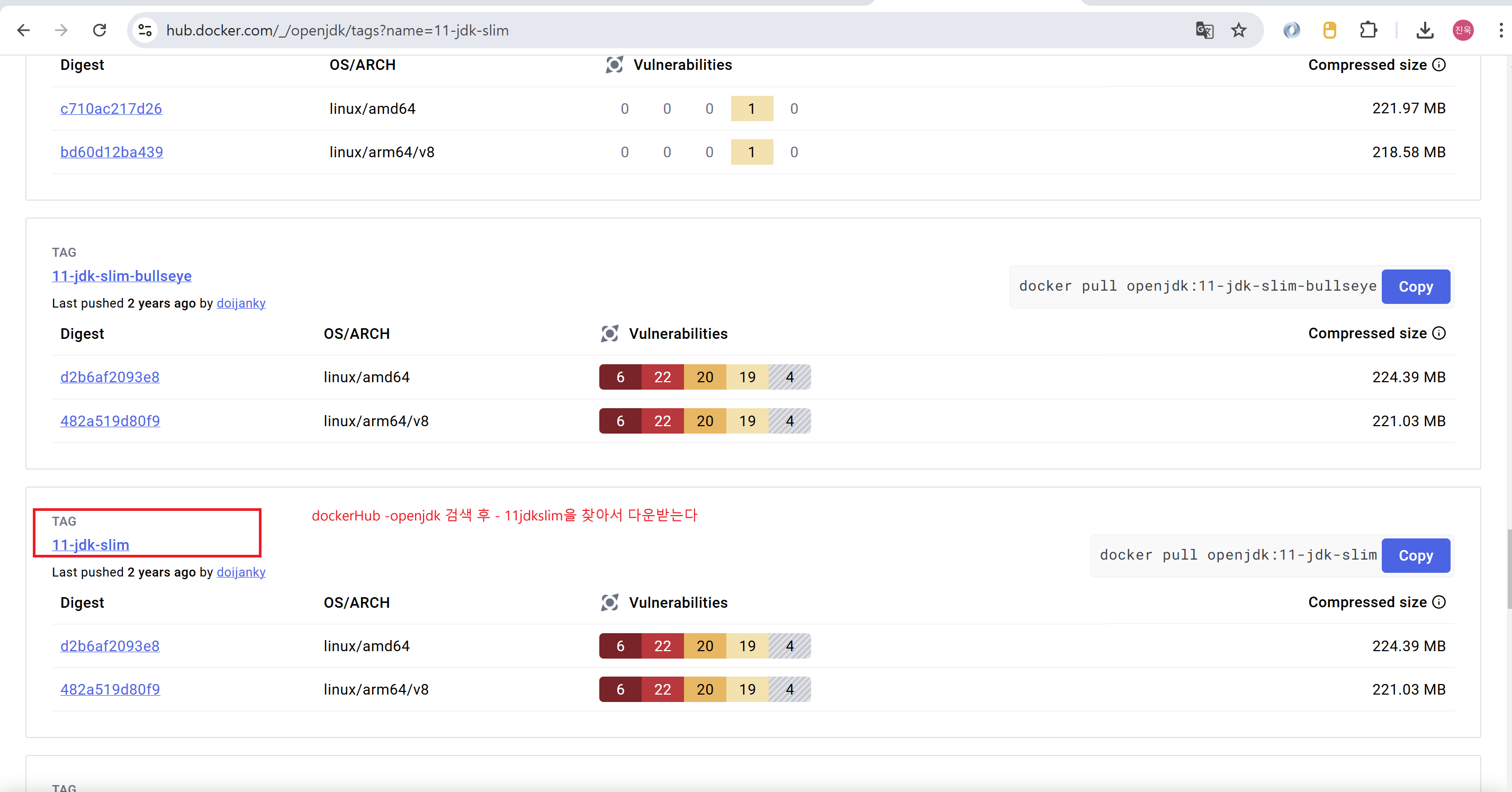
dockerHub에서 openjdk 11jdkslim(가벼운 버전) 를 다운로드DockerLAB/ex01/Dockerfile를 작성한다build/aws-v3 파일은 메타코딩님 github에서 다운로드 받았다.java-server로 파일들을 빌드java-server 이미
14.docker file step3 : RUN 명령어
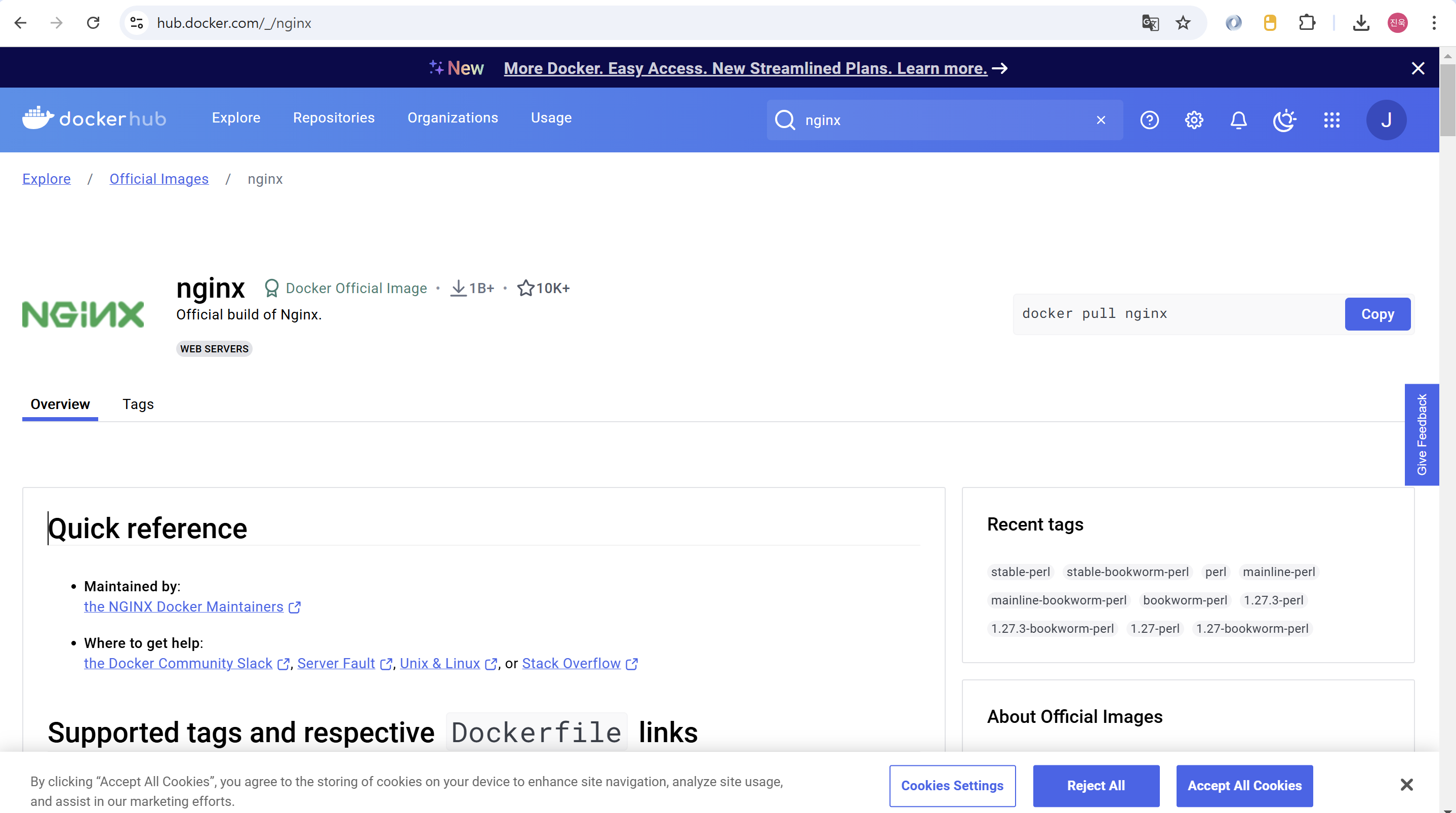
DockerLAB/ex02/Dockerfile 생성우분투에 nginx를 설치할 것이다ex02/webapp/index.html을 nginx의 /var/www/html/index.nginx-debian.html로 복사시킬 것이다.DockerLAB/ex02/webapp/ 에
15.docker file step5
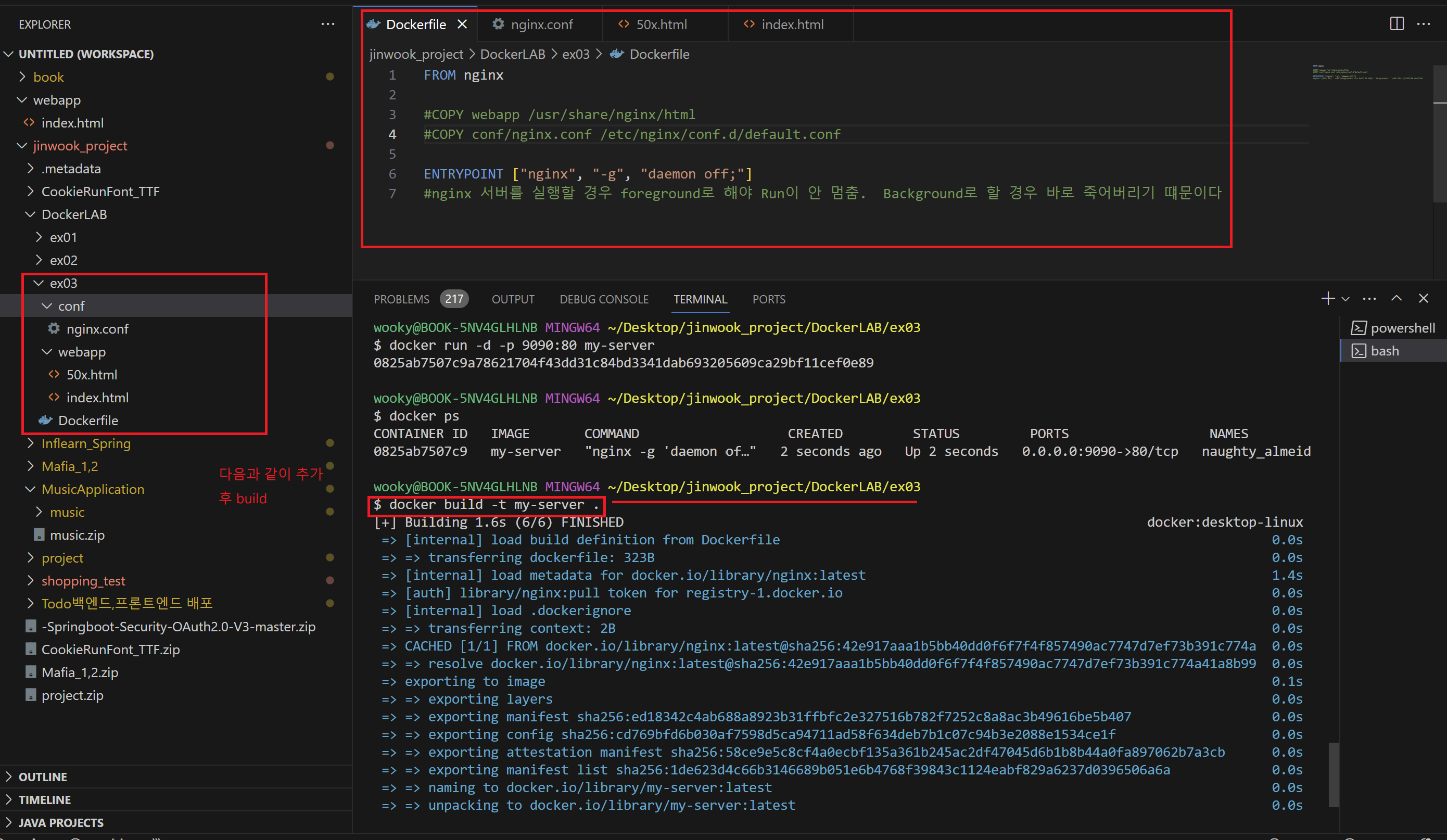
DockerLAB/ex03에 다음과 같은 파일을 추가하였다nginx.conf : my-server의 nginx에 복사할 파일50x.html : 500대 에러가 나올 때 출력되는 페이지index.html : 접속에 성공할 떄 출력되는 페이지ENTRYPOIINT "ngin
16.docker file step6_nginx 로비 설정
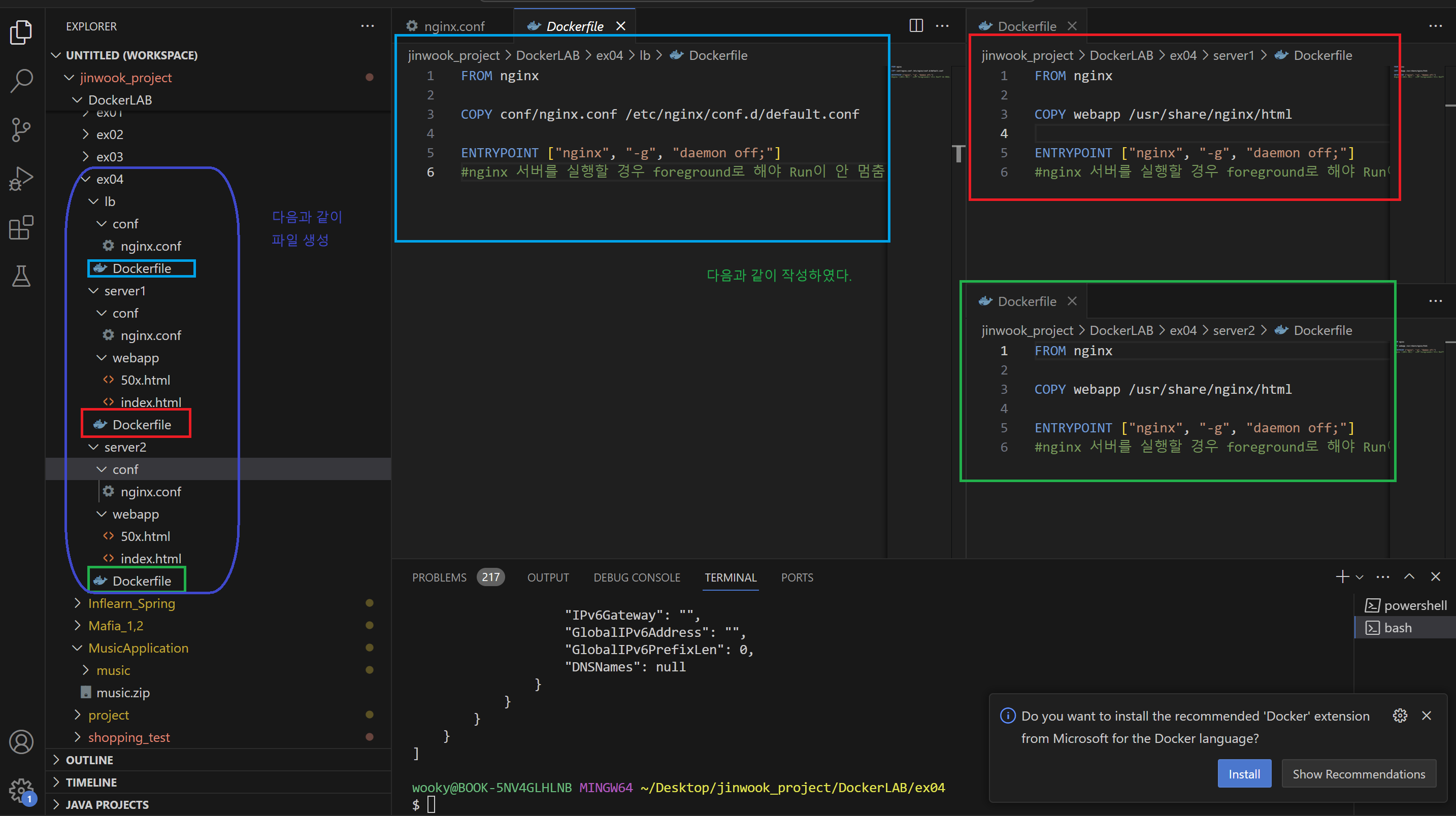
만들 서버 lb : 로비 서버 (server1, server2를 하나로 묶음)server1 server2lb, server1, server2에 대한 Dockerfile 작성lb, server1, server2에 대한 index 작성server1, server2에 대한
17.docker file step7_nginx 로비 설정(게이트웨이)
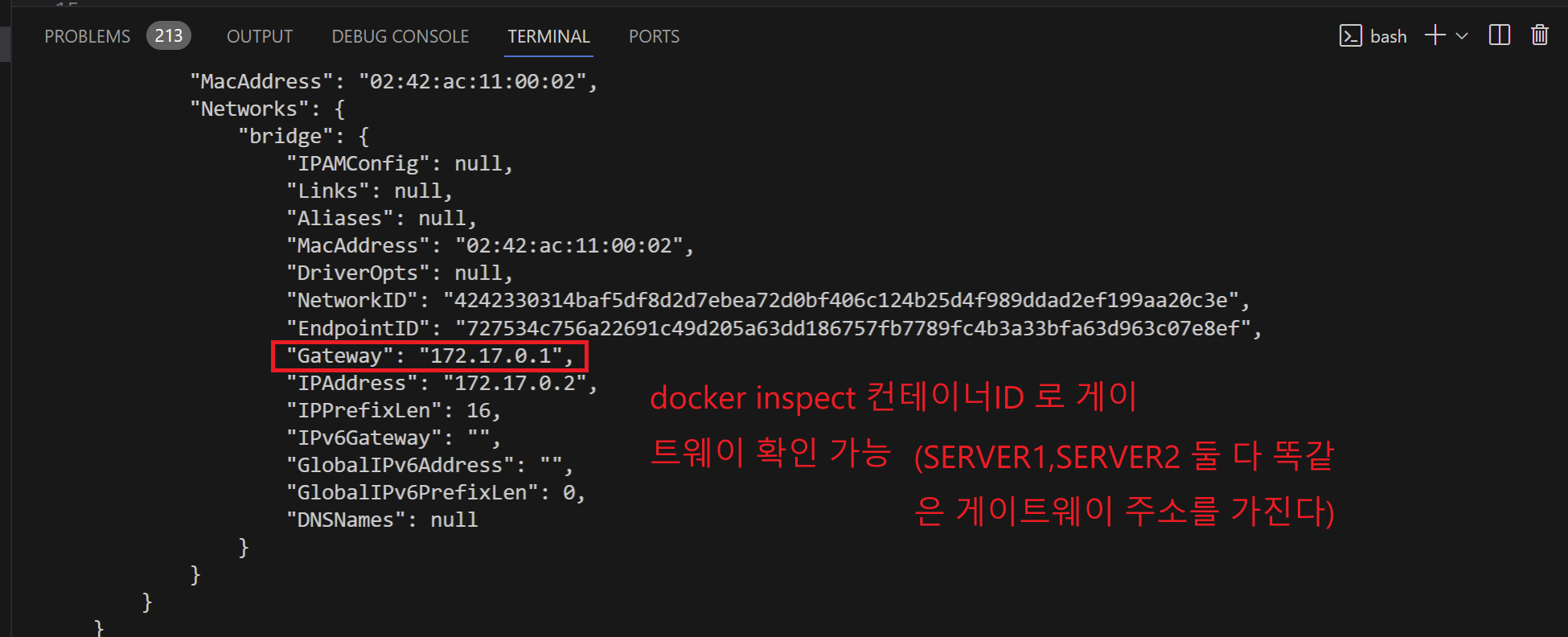
docker inspect에서는 IP 주소 뿐만 아니라 게이트웨이 주소도 확인 가능하다.이전에 학습했던 ex04 파일을 수정하는 방식으로 할 것이다.lb (로비 서버)의 서비스 정의를 게이트웨이에 맞춰서 수정게이트웨이는 통로의 개념이므로 IP주소가 동일하다upstre
18.docker file step8_MySQL 환경변수와 볼륨 연결
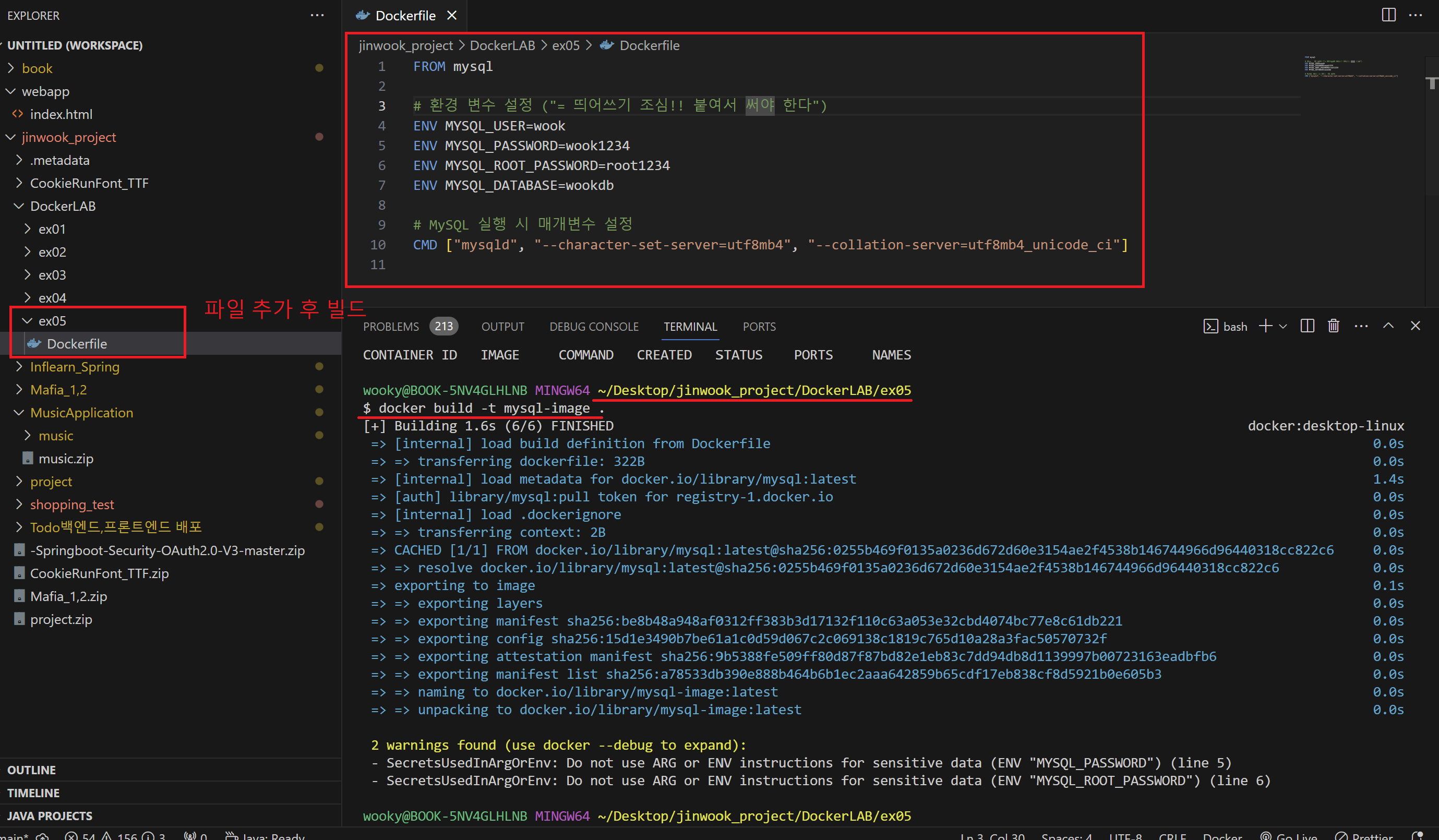
ex05에 Dockerfile 추가 후 mysql-image 라는 이름으로 빌드DB 계정 정보를 기입하였으니 추가로 만들 필요가 없다이미지 구동 및 서버 실행 상태 확인MySQL workbench에서 MySQL 로그인Dockerfile에서 이미 만들어놨기 떄문에 따로
19.docker-compose 기본
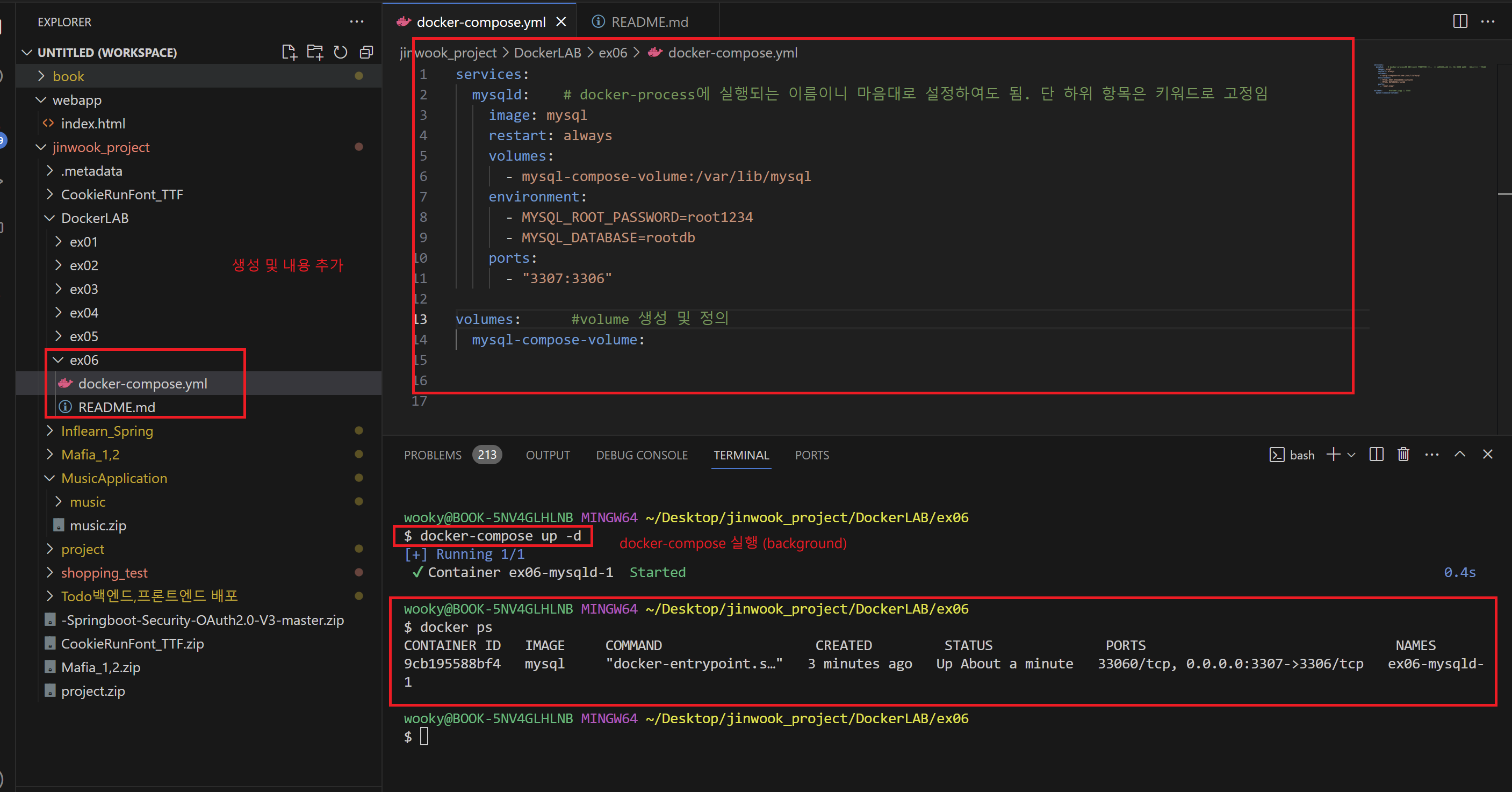



node.js : 자바스크립트를 실행해주는 runtime 환경 아래 사진은 node.js 사용 예제이다. > node 자바스크립트파일명.js s !
22.도커 컴포즈와 SpringDB 포함 직접 연결하기
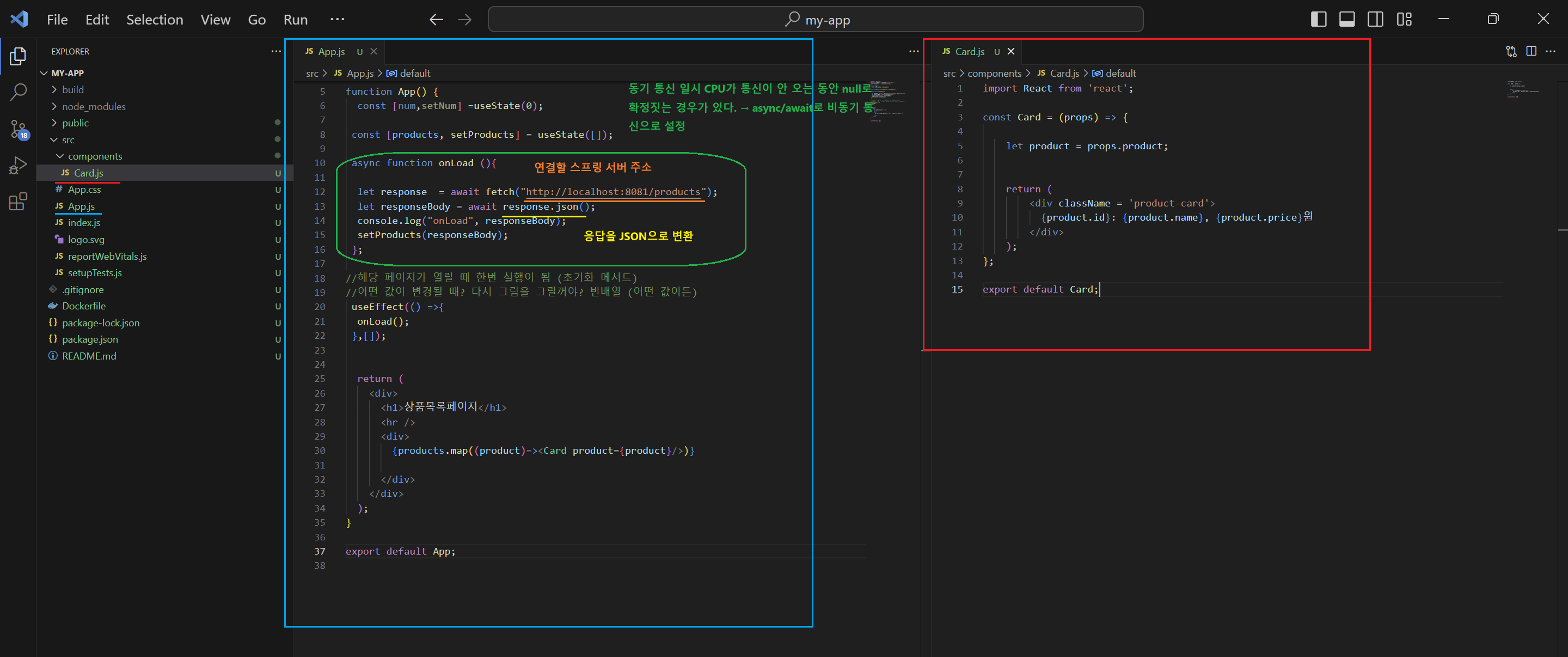
![](https://velog.velcdn.com/images/93jinucklee/post/a516fa0b-9123-4f88-81e9-d69ca69e2172/image.